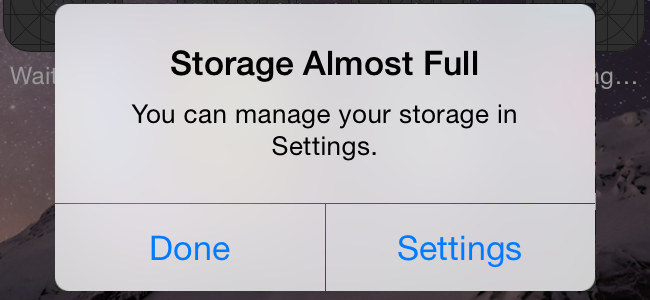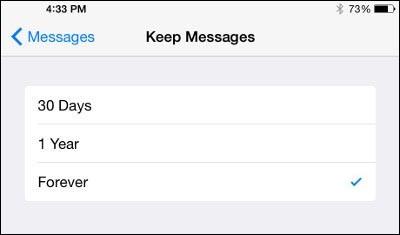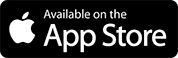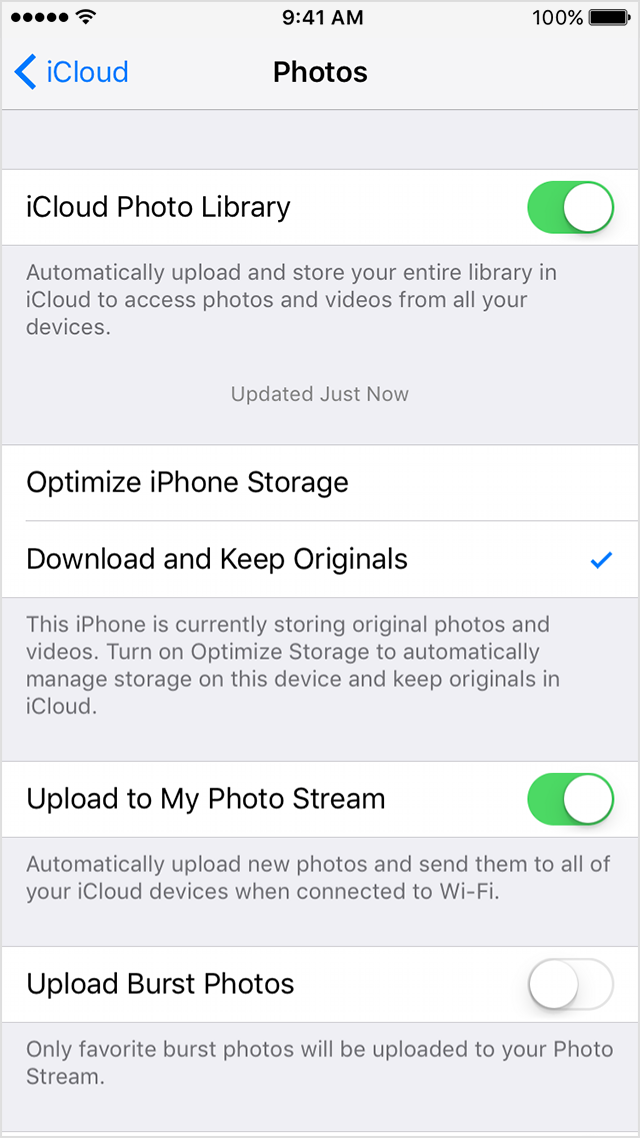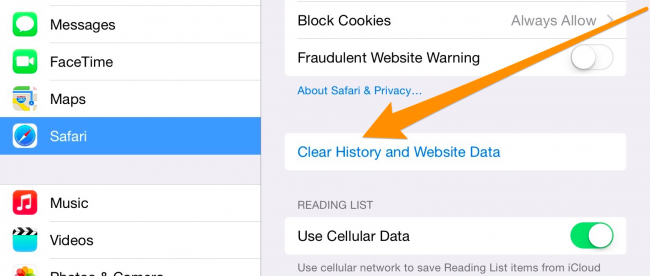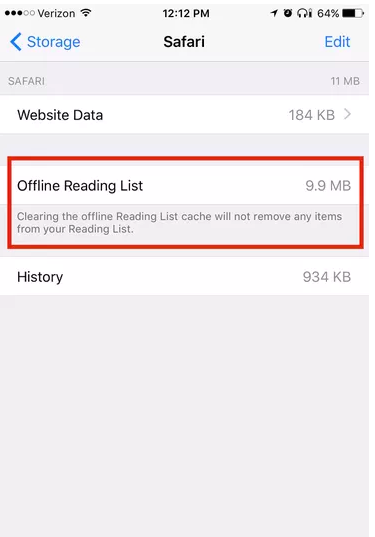«Η αποθήκευση είναι σχεδόν πλήρης! Μπορείτε να διαχειριστείτε τον αποθηκευτικό σας χώρο στις Ρυθμίσεις"
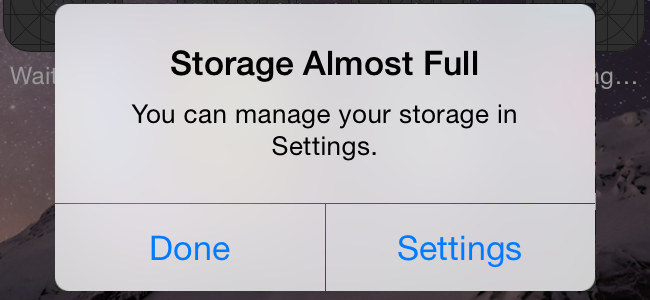
Αυτή είναι μια από τις πιο καταθλιπτικές γραμμές που μπορείτε να δείτε στην οθόνη του iPhone σας. Λοιπόν, φυσικά δεν είναι πιο απογοητευτικό από την ειδοποίηση χαμηλής μπαταρίας «10% Battery Remaining». Και οι δύο μας σκοτώνουν με σχεδόν παρόμοιους τρόπους!
Κατανοούμε ότι σε κανέναν δεν αρέσει να διαγράφει αναγκαστικά τα προσωπικά του στοιχεία και τις εφαρμογές του. Έτσι, έχουμε παραθέσει 6 απλούς τρόπους για να ελευθερώσετε άμεσα τον χώρο αποθήκευσης iPhone.
Δείτε επίσης: Πλήρης χώρος αποθήκευσης iPhone; 5 τρόποι για να ελευθερώσετε χώρο στο iPhone
Ορίστε!
- Κείμενα-Αντίο
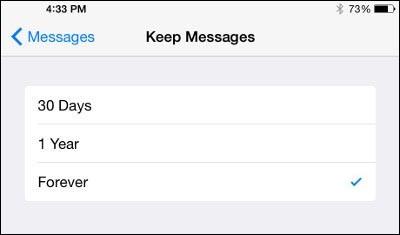
Για να σταματήσετε το τηλέφωνό σας να αποθηκεύει μηνύματα για πάντα, ανοίξτε τις Ρυθμίσεις και πατήστε Μηνύματα. Κάντε κύλιση προς τα κάτω μέχρι να βρείτε το Ιστορικό μηνυμάτων και επιλέξτε «Διατήρηση μηνυμάτων». Αλλαγή για πάντα σε 30 ημέρες ή 1 έτος. Ένα αναδυόμενο παράθυρο θα ζητήσει την επιβεβαίωση εάν θέλετε να διαγράψετε παλαιότερα μηνύματα. πατήστε στην επιλογή Διαγραφή για να προχωρήσετε.
- Μην κρατάτε διπλά αντίγραφα των φωτογραφιών σας
Λόγω της λειτουργίας HDR του iPhone, συχνά δύο αντίγραφα των εικόνων σας αποθηκεύονται στο ρολό της κάμερας. Για να σταματήσετε τη διπλή αποθήκευση φωτογραφιών HDR, ανοίξτε τις Ρυθμίσεις και μεταβείτε στις Φωτογραφίες & Κάμερα. Κάντε κύλιση προς τα κάτω στο κάτω μέρος και εναλλάξτε την επιλογή "Διατήρηση κανονικής φωτογραφίας".
Εάν θέλετε να εξοικονομήσετε ακόμη περισσότερο χώρο αποθήκευσης, μπορείτε επίσης να δοκιμάσετε να χρησιμοποιήσετε το Διπλότυπο Διορθωτή φωτογραφιών.
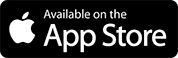
- Απενεργοποιήστε τη ροή φωτογραφιών
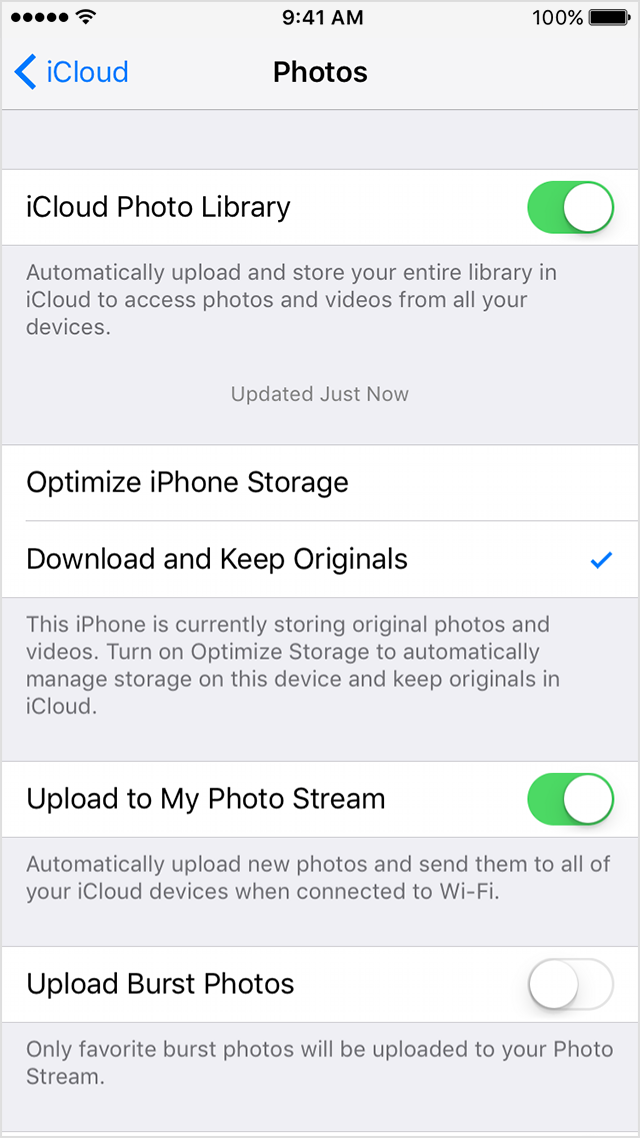
Για να απενεργοποιήσετε τη Ροή φωτογραφιών, ανοίξτε την εφαρμογή Ρυθμίσεις και μεταβείτε στις Φωτογραφίες & Κάμερα και επιλέξτε "Μεταφόρτωση στη Ροή φωτογραφιών μου". Οι φωτογραφίες στη Ροή φωτογραφιών σας θα διαγραφούν από το iPhone σας, αλλά θα παραμείνουν σε οποιεσδήποτε άλλες συσκευές (όπως το iPad ή τον υπολογιστή σας) για τις οποίες έχετε ενεργοποιήσει τη Ροή φωτογραφιών.
Δείτε επίσης: 15 Best Weather App for iPhone 2017
- Απαλλαγείτε από το ιστορικό του προγράμματος περιήγησης
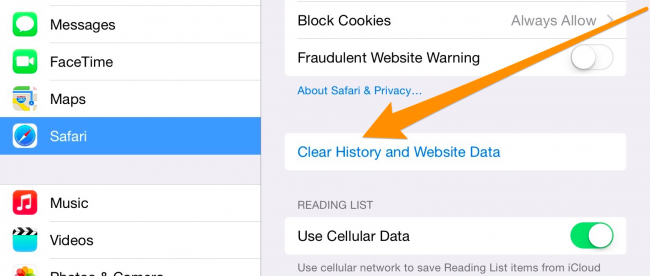
Εάν χρησιμοποιείτε το Safari για να σερφάρετε στον ιστό, τότε συνηθίστε να απαλλαγείτε από την προσωρινή μνήμη του προγράμματος περιήγησης κατά καιρούς. Για να διαγράψετε την προσωρινή μνήμη του προγράμματος περιήγησης του Safari, ανοίξτε τις Ρυθμίσεις και πατήστε "Safari". Κάντε κύλιση προς τα κάτω και κάντε κλικ στην Εκκαθάριση ιστορικού και δεδομένων ιστότοπου.
- Διαγραφή ληφθέντων αρχείων μουσικής
Αν σας αρέσει η Apple Music, είναι εύκολο να βρείτε τα τραγούδια που έχετε κατεβάσει για να τα διαγράψετε. Μεταβείτε στις Ρυθμίσεις > Γενικά > Αποθήκευση και χρήση iCloud > Διαχείριση αποθηκευτικού χώρου και βρείτε το Apple Music στη λίστα. Σύρετε για να διαγράψετε μεμονωμένα τραγούδια ή επιλέξτε "Διαγραφή όλων" για να διαγράψετε όλα τα τραγούδια με μία κίνηση.
- Διαγραφή λιστών ανάγνωσης
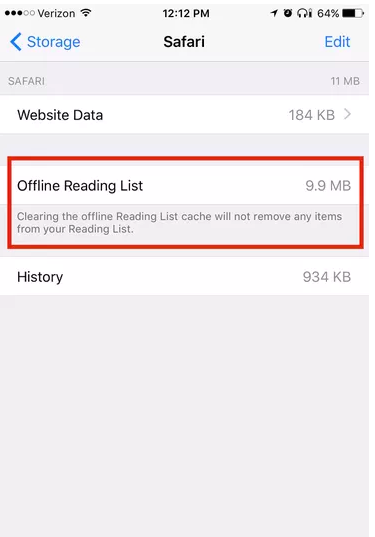
Για να διαγράψετε τη λίστα ανάγνωσης εκτός σύνδεσης του Safari, ανοίξτε τις Ρυθμίσεις και μεταβείτε στα Γενικά > Αποθήκευση και Χρήση iCloud. Στην περιοχή Αποθήκευση, πατήστε Διαχείριση αποθήκευσης > Safari. Σύρετε προς τα αριστερά στη "Λίστα ανάγνωσης εκτός σύνδεσης" και πατήστε Διαγραφή για να διαγράψετε την προσωρινή μνήμη. Ωστόσο, εάν το κάνετε αυτό δεν θα διαγράψετε μεμονωμένα στοιχεία από τη λίστα ανάγνωσης: Για να το κάνετε αυτό, ανοίξτε την εφαρμογή Safari, μεταβείτε στη Λίστα ανάγνωσης και σύρετε προς τα αριστερά τα στοιχεία από τα οποία θέλετε να απαλλαγείτε.
Δείτε επίσης: Πώς να διορθώσετε ένα παγωμένο iPhone
Ορίστε λοιπόν οι 6 απλοί τρόποι για να ελευθερώσετε χώρο αποθήκευσης iPhone. Δοκιμάστε οποιονδήποτε από αυτούς τους τρόπους για να δημιουργήσετε επιπλέον χώρο για τα αγαπημένα σας πράγματα.
Προβλήματα αποθήκευσης Bye-Bye!